Как включить и настроить NFC
Первым делом, необходимо убедиться, что в смартфон установлен NFC-модуль. Обычно эта информация есть на самом смартфоне — производители делают отметку на тыльной стороне устройства. Для большей уверенности можно поискать в самом устройстве: «Настройки» — «Беспроводные сети» или «Подключенные устройства» — «Еще» — «NFC». Если последний пункт есть в списке — ваш смартфон оснащен этим модулем. Активируем его. Чтобы каждый раз не заходить в Настройки, можно активировать модуль в шторке уведомлений.
Дальше нужно установить приложение, с помощью которого будут программироваться метки, карты и сам смартфон. Для бесконтактной оплаты это Google Pay у андроидов, Apple Pay и Samsung Pay
Важно, чтобы и банковские карты, которые вы хотите привязать к устройству, тоже поддерживали бесконтактную оплату, иначе во время привязывания будет появляться ошибка
Для программирования меток существуют разные программы, их можно найти в магазинах приложений Google Play и App Store. Например, NFC Tools.
Оплата покупок с NFC
Перед первой оплатой надо привязать к устройству банковскую карту. Для этого нужно ввести номер карты, срок ее действия, CVV-код, а затем подтвердить свои действия кодом SMS-сообщения. Оно придет на номер, к которому привязана карта. Если введенных карт будет несколько — перед оплатой необходимо выбирать нужную карту, если она не установлена у вас по умолчанию.
Следующий шаг — установка пароля, графического ключа или отпечатка пальца для разблокировки экрана, если до этого у вашего устройства был незащищенный доступ к устройству. Это обязательное условие Pay-приложений, нужное для защиты данных банковских карт.
Для оплаты при помощи NFC достаточно приложить смартфон тыльной стороной к терминалу, при этом выведя его из режима ожидания, и подтвердить свои действия отпечатком пальца, паролем и графическим ключом. Приходит оповещение, покупка оплачена, вы великолепны.
Такая же ситуация с пропусками и проездными картами — вы вводите необходимые данные в телефон, привязывая карту или пропуск, и дальше все ваши действия сводятся к одному касанию смартфона до терминала.
Передача файлов и данных через NFC
NFC, как и Bluetooth, используется для передачи данных с устройства на устройство, но скорость NFC намного ниже, поэтому его используют только для передачи карточек контакта, небольших заметок. Для передачи нужна вспомогательная технология Android Beam, по умолчанию установленная аппарат.
Чтобы передать файлы заходим в «Настройки» — «Беспроводные сети» — «NFC» и ставим галочку напротив «Разрешить обмен данными при совмещении телефона с другим устройством». Если Android Beam не включен — включаем вручную. Запускаем файл, который нужно переслать и прикладываем друг к другу задние панели гаджетов, дожидаемся окна с предложением отправить файл и подтверждаем отправку.
NFC-метки
NFC модуль используется не только для оплаты покупок или передачи файлов — с ним можно облегчить свою повседневную жизнь. Достаточно приобрести специальные метки-стикеры, которые продаются в любом магазине техники, настроить их с помощью приложения на определенные действия. Подробнее вы можете прочитать об этом в нашей статье: Как пользоваться NFC: модуль в смартфоне и лайфхаки.
Что такое NFC?

Технологи NFC появилась еще в начале 2000-х годов, пионерами в этой области были компании Philips и Sony. Первые наработки были не совместимы между собой, так как велись не зависимо друг от друга. Компании объединили свои силы, и к 2004 году анонсировали свою технологию.
Главное предназначение технологии – бесконтактные карты для многоцелевого использования, совмещение различных услуг в едином способе доступа к ним. Оплата проезда в общественном транспорте, платежные операции, электронный пропуск куда-либо, или, к примеру, ссылка с рекламой – яркие примеры использования технологии NFC.
Полное название звучит, как Near Field Coomunication, что с русского языка переводится так: «Связь ближнего поля». Зачем нужен NFC в телефоне? Нельзя путать этот способ связи с Bluetooth или Wi-fi. Её скорость связи достигает порядка 400 кбит/с, а дальность действия – меньше 10 сантиметров. Это делает технологию безопасной.
Злоумышленники не смогут считать вашу NFC метку именно из-за малой дальности приёма. Вы можете спокойно проводить финансовые операции, подтверждая свои действия с её помощью, не опасаясь за безопасность своих персональных данных. Зачем нужен NFC в телефоне, мы расскажем далее.
Nokia 6131, выпущенная в 2006 году, стала революционной. Этот телефон работал с NFC первый в своем роде. Компания Samsung использовала NFC в телефонах под управлением Android, а именно в 2010 году – Samsung Nexus S, в 2011 опционально в Galaxy Note и Galaxy S2. С этой функцией NFC в телефоне пользователи получили доступ к множеству полезных функций, которые мы опишем позже.
К сожалению, в 2017 году самые дешевые смартфоны не обладают возможностью связи по NFC, что замедлят её распространение. А метки NFC могут быть встроены в небольших устройствах для реализации различных функций.
Сейчас технологию использует не только Самсунг – что такое NFC в телефоне понимают и Apple, и Meizu, и Xiaomi.
Что такое технология NFC и как она работает
Уже много написано о NFC. Причем, одно и то же, копируется и кочует из одной статьи в другую, из видео в аналогичное видео. Википедия дает свой, оригинальный вариант восприятия. Мне он кажется наиболее образным, его и примем за основу.
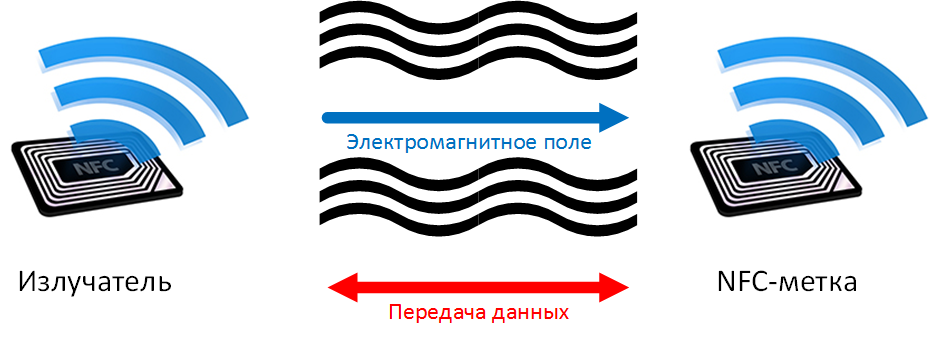
Представьте себе трансформатор, думаю, ни у кого нет с этим проблем. Чтобы реализовать идею на практике пришлось встроить в «тело» смартфона рамочную антенну, излучающую с помощью специального чипа электромагнитные волны на радиочастоте. Так вот, магнитные поля двух устройств с NFC-модулем, генерируемые с помощью передающих антенн, представляют собой в чистом виде трансформатор, с одной лишь оговоркой, что обмотки (первичная и вторичная) есть, но сердечник отсутствует. Вернее, он является воздушным.
Итак, поднеся на близкое расстояние (менее 20 см) друг к другу, два телефона с NFC чипом, возникающие электромагнитные поля воздействуют друг на друга таким образом, что в одном из них, согласно законам физики, появляется электрический ток, несущий в себе закодированный цифровой сигнал.

Такова суть бесконтактной технологии в ближнем поле (перевод с английского аббревиатуры NFC), если смартфоны развести на большие расстояние, то сердечник «рвется» и связь прерывается. В случае если у вас смартфон супер больших размеров, скорее фаблет, но еще не планшет, то для правильной ориентации модуля в пространстве нужно знать одно единственное правило. Антенну прячут за задней крышкой, иногда помечая ее специальной наклейкой.
Для полноты картины нужно добавить, что если обмен данными происходит с обеих сторон — это означает активный режим связи. Иначе говоря, имеем два телефона, и они воздействуют друг на друга, передавая нужные файлы от инициатора к целевому устройству.

Описываемая в статье бесконтактная оплата, является случаем пассивного режима технологии NFC. Когда целевое устройство (торговый терминал, например) работает простым ретранслятором, или передатчиком неких сигналов, задаваемых смартфоном.
Получилось не сильно просто в объяснении, но дальше пойдет легче. С помощью описанных алгоритмов передачи данных на близкое расстояние, происходит главное, из-за чего городился огород. А именно: смартфон, вооруженный NFC-инновацией, позволяет в закодированном виде послать цифровые сведения о платежном инструменте (личной дебетовой или кредитной карте).

В нужный момент, банковская карта появится на экране девайса, будто она самая настоящая. Никакого волшебства здесь нет и в дальнейшем мы в этом убедимся. Нужно лишь создать для этого все условия, о чем пойдет речь в следующей части статьи.
Варианты использования NFC
Итак, вы выяснили, что в вашем смартфоне есть модуль NFC, если не знаете, как это сделать, читайте ниже. Теперь рассмотрим возможности и как можно применять его на практике.
Бесконтактные платежи
В современных супермаркетах, ресторанах, кинотеатрах, транспорте (например, метро, автобусах) часто используются бесконтактные терминалы с поддержкой технологии PayPass или её аналогов. Для оплаты используется технология, которая основана на NFC и работает с пассивными метками, установленными в бесконтактные банковские карты. Однако можно ее использовать и в смартфоне.
Для этого:
- На терминале надо активировать бесконтактный режим.
- Убедитесь, что функция nfc в вашем телефоне включена.
- Запустите своё платёжное приложение. Это может быть Google Pay, Apple Pay, Samsung Pay либо приложение вашего банка (если оно поддерживает данную технологию).
- Подтвердите вход с помощью пароля, отпечатка пальца или сканирования лица.
- Для передачи средств поднесите смартфон к терминалу. Если оплата не проходит сразу – проведите смартфоном вдоль терминала.
- Дождитесь отклика. Как правило, на экране появляется сообщение об успешной транзакции, которое сопровождается вибрацией.
- Дождитесь подтверждения от терминала.
Эта технология не требует подключения вашего смартфона к Интернету. За связь с внешними ресурсами отвечает платёжный терминал.
Передача информации с одного Android-устройства на другое в режиме Android Beam
В этом режиме для передачи данных используется не сам NFC, а технология Bluetooth. Функция первого – быстро передать всю информацию для быстрого подключения. Так что вам не придётся искать устройства вручную, вводить коды подтверждения и проходить через сложности установки соединения.
- Убедитесь, что NFC и Android Beam включены на обоих устройствах, а их экраны разблокированы.
- Откройте на устройстве файл или страницу, которой хотите поделиться.
- Поднесите его вплотную к принимающему устройству. Лучше приложите устройства друг к другу задней панелью, чтобы оставить оба экрана доступными. Впрочем, идеальное положение зависит от того, где именно находится чип NFC в каждом из них.
- Когда устройства установят соединение, изображение на вашем экране уменьшится, после чего всплывёт сообщение «Нажмите, чтобы передать данные».
- Нажмите это сообщение для передачи. После этого изображение снова примет нормальный размер.
Таким способом можно передавать ссылки, контакты из записной книги, фотографии, позиции и маршруты на картах, а также прочую информацию. Но учтите, что передача крупных файлов по Bluetooth может занимать много времени.
Чтение меток
Сегодня доступны как отдельные программируемые метки NFC, так и готовые гаджеты со встроенными метками. В последнем случае их функция задана заранее. Функция же программируемых меток может быть задана вручную, примерно это выглядит так:
- Установите специальное приложение для работы с метками. Существуют различные варианты таких приложений, но лучше всего выбрать тот, который предлагается производителем.
- Поднесите метку к смартфону так, чтобы она распозналась, и выберите, какое действие смартфон должен осуществлять при соединении.
- Расположите метку там, где вы хотите. К примеру, если вы разместите её в машине, то сможете автоматически подключаться к бортовой аудиосистеме. Если дома – то сможете быстро отключать мобильный Интернет и переходить на Wi-Fi. И так далее.
Среди устройств со встроенными метками можно выделить электронные замки, Bluetooth-колонки и наушники, электронные сертификаты подлинности товара и так далее. Технология распространилась на самые разные классы устройств. Теперь смартфон можно поднести к замку, чтобы отпереть его, или к наушникам, чтобы мгновенно настроить подключение по Bluetooth.
Как настроить NFC для оплаты: пошаговая инструкция
В первую очередь, стоит убедиться, что выполнены такие условия:
- Телефон с NFC-чипом. Можно узнать о его наличии на сайте производителя, в инструкции к телефону, поискав в разделе настроек «Беспроводные сети» пункт «NFC» или установив приложение «NFC Check».
- Подходящая операционная система: Андроид от версии 4.4, Айфон от версии 6.
- Возможность должна поддерживаться банком. Сейчас с этим не должно возникнуть проблем: все крупные финансовые учреждения подключили функцию бесконтактной оплаты через смартфон.
- Требуется, чтобы в телефон не было дополнительных вмешательств: нужна оригинальная прошивка, отсутствие root-прав, выключенный Bootloader. Все эти опции могли появиться, только если вы их сами настраивали и включали, поэтому вы должны знать, как их выключить. Подробно на этом останавливаться не буду.
Если с этими пунктами всё в порядке, можно настраивать оплату. Для примера расскажу, как настроить NFC для оплаты картой Сбербанка на телефоне с Андроид. Для других банков процедура будет аналогичной, а нюансы для iPhone я раскрою ниже.
Шаг 1: включить NFC на смартфоне
Перед тем, как включить NFC на вашем устройстве, нужно проверить, присутствует ли у вас модуль, как описано выше. Далее следует его настроить: зайти в «Беспроводные сети» или «Дополнительные функции» и нажать на соответствующий переключатель.
Шаг 2: выбрать платёжное приложение
Эта опция может находиться в «Дополнительных функциях» или настройках NFC. Обычно используется одно из трёх приложений: Google Pay, Apple Pay и Samsung Pay. Последнее доступно только для топовых моделей Samsung. В нашем примере с Андроиприложение должно быть скачано и установлено на вашем девайсе (обычно выбираем «Google Pay». Помните, что оно установлено по умолчанию).
Шаг 3: начать добавление карты
Теперь, чтобы настроить оплату через NFC на Андроид, необходимо один раз ввести ваши платёжные данные. Расскажу о полной версии этого этапа. Однако если у вас установлено приложение банка (в данном случае Сбербанка), всё значительно упрощается. Об этом расскажу ниже.
В общем случае, откройте приложение Google Pay. Вы увидите знак «+». Нажмите на него.
Шаг 4: отсканировать карту или ввести данные вручную
Приложение предложит вам отсканировать (сфотографировать) карту. Это очень удобно, поскольку занимает несколько секунд. Если же по какой-то причине процедура не выходит, то нажмите на надписи внизу экрана и введите данные вручную. В самом конце нужно перепроверить данные и ввести CVV2/CVC2 код, расположенный на обратной стороне карты.
Шаг 5: подтверждение
Гугл покажет условия использования сервиса, которое необходимо принять, нажав на кнопку внизу экрана. После этого приложение запросит подтверждение от банка. Обычно оно приходит в виде кода в смс-ке. После, вы получите код в СМС, который нужно ввести в соответствующем поле.
Шаг 6: проверить и настроить карту по умолчанию
Банк вышлет подтверждение по СМС, а в некоторых случаях со счёта будет списана небольшая сумма (до 15 рублей, в зависимости от банка), которая затем вернётся к вам на счёт.
После подтверждения, настройка NFC в телефоне для оплаты завершена. Вы увидите список карт, одну из которых можете настроить по умолчанию. Теперь можете приступить к оплате!
Шаг 7: оплата
Чтобы произвести оплату, подключение к интернету не требуется, но на смартфоне нужно заранее настроить (включить) NFC.
Сообщите на кассе, что у вас будет оплата картой. Разблокируйте телефон и поднесите его к предоставленному вам платёжному терминалу. Для небольших сумм (до 1000-3000 рублей, в зависимости от банка) вам не придётся совершать дополнительных действий. Вы увидите зелёную галочку и узнаете о том, что транзакция проведена успешно. Никаких карт, и процедура занимает считанные секунды!
Примечание: добавление карты через приложение банка
Данный вариант – намного более быстрый и удобный. Устанавливаете официальное приложение, авторизуетесь в нём и в свойствах нужной карты нажимаете «Добавить в Гугл Пей». После подтверждения сможете идти в магазин и расплачиваться при помощи смартфона, настроить что-то дополнительно не понадобится.
Как платить айфоном: Apple Pay
За бесконтактные платежи в гаджетах Apple отвечает предустановленное приложение Wallet. Открываем эту программу, найдя нужную иконку на рабочем столе, и открываем окно «Добавление карты», нажав на синий плюсик в правом верхнем углу. Ввести данные карты можно, как запечатлев их камерой, наведя на карту рамку, так и вручную. Добавлять можно от 8 до 12 карт, в зависимости от модели смартфона.
Первая прикрепленная в Wallet платежная карта становится картой по умолчанию. Если ее нужно сменить, переходим в «Настройки» — «Wallet и Apple Pay», прокручиваем до раздела «Параметры оплаты по умолчанию», жмем «Карта» и выбираем другую карточку. Эту манипуляцию можно осуществить и в программе Wallet, коснувшись нужно карты в списке и перетащив ее в начало.
При оплате iPhone 8 или старше нужно не включая смартфон приложить палец к датчику отпечатка и не отпуская поднести гаджет к терминалу. При оплате более новой моделью айфона следует два раза нажать на кнопку питания. После идентификации на экране отобразится карта, затем подносим устройство к терминалу. Для использования скидочной карты нужно запустить Wallet и выбрать необходимую карту. На дисплее отобразится ее штрих-код, который надо будет считать продавцу.
Безопасность
Бесконтактные оплаты, отсутствие лишних движений — это хорошо, но что насчет безопасности? Вполне логичный вопрос, не украдут ли данные банковской карты или не перехватят ли секретную заметку? Ответ — нет, не перехватят и не украдут.
Радиус действия NFC очень мал, всего 10 сантиметров. На таком расстоянии сложно незаметно взломать систему и проникнуть в гаджет. У функции Bluetooth радиус достигает десятков метров, и здесь шанс чужого вмешательства куда выше.
При оплате покупок через терминал никакая информация о карте не передается. Номер карты шифруется в специальный токен — случайно сгенерированный идентификатор, который и будет выступать в качестве главных реквизитов при оплате. Плюс, платеж проходит только после вашего подтверждения — приложенного отпечатка пальца или введенного пароля. Так что злоумышленник не сможет воспользоваться вашей картой, даже если у него будет ваш смартфон.
Что делать, если NFC нет – NFC антенны и модули для телефона

Не отчаивайтесь, если вы не нашли функцию NFC в своем телефоне. Если конструктивно NFC антенна для вашего телефона – понятие чуждое, не отчаивайтесь, есть простое решение. Установите NFC модуль. Нужно всего лишь найти в продаже сим-карту с чипом NFC и установить её в телефон.
Такую сим-карту NFC можно установить, чтобы совершать платежи с помощью телефона.
Еще один способ установить NFC модуль в ваш телефон – это оборудовать его полноценной NFC антенной. Она наклеивается на сим-карту, а другая её половина помещается под крышку смартфона. Такое переоборудование добавляет очень многие возможности по работе с использованием этой технологии.
Теперь вы знаете, что делать, если нет NFC!
Что такое NFC метка
Стандартная нфс метка представляет собой небольшой стикер, толщиной чуть больше листа обычной бумаги. По сути он является круглой антенной на гибкой основе, диаметром примерно 25 мм. Такая наклейка легко и удобно фиксируется в любых местах. Фактически, NFC антенна и есть пассивный микрочип, обеспечивающий бесконтактную коммуникацию. Для работы не требуется никаких энергозатрат, поскольку он не может выполнять передачу информации.
Использовать и программировать метки возможно только с помощью смартфона или айфона, оборудованными встроенным чипом. При его отсутствии, отдельно приобретается внешний NFC модуль, который располагается внутри или снаружи устройства. Для дальнейшей работы с наклейками потребуется установка на телефон специальной программы. Далее, нужно продумать расположение стикеров, используя наиболее удобные места.
Как пользоваться NFC в телефоне для оплаты?
Часто производители мобильных телефонов и планшетов выставляют NFC в качестве своих собственных технологий. Например, Android в своей четвертой версии презентовала новый Android Beam (луч). Это все та же технология, которая осталась практически без изменений. Чтобы ею воспользоваться:
- Вам нужно перейти в настройки Android;
- Открыть пункт «Всё» на двух устройствах;
- Открыть данные, которые нужно передать;
- Перевернуть их и приложить друг к другу тыловыми крышками;
- Подождать сопряжения и на принимающем подтвердить запрос.

Обмен данными через NFC в смартфонах
При этом нужно дождаться передачи информации до сигнала о завершении процесса. Скорость передачи значительно ниже, чем при сопряжении по Bluetooth.
Создание особых меток в телефоне
Эта технология позволяет еще и создавать собственные метки. После этого устройство с NFC может считывать их и получать соответствующую информацию и даже команды для действий. Метка — это своеобразный QR-код. Но в роли их считывания выступает не фотокамера телефона, а сам чип. Метка может давать устройству следующие команды:
- Набрать номер нужного вам абонента в сотовом телефоне;
- Включить один из доступных в смартфоне режимов или приложений: режим полета, галерея, активация беспроводного соединения, выход в интернет по GSM и т.д.;
- Запустить нужную ссылку в браузере;
- Открыть приложения электронной почты, создать и отправить письмо;
- Включить на нужное время будильник;
- Отослать СМС-сообщение и многое другое.

Программирование NFC меток на смартфоне
Заманчивые функции. Но для использования метки её необходимо сначала купить. После этого при помощи приложения нужно записать определенные действия для того или иного устройства. Несмотря на то, что данная технология имеет ограниченный радиус действия, к сожалению, не лишена она и уязвимостей.
Что такое nfc модуль в телефоне
Модуль NFC, что это? Это специальный чип, который передает сигналы на высокой частоте. НФС по своим функциям напоминает Bluetooth, но, работает он намного быстрее. Сама аббревиатура NFC расшифровывается как Near Field Communication. В дословном переводе — это бесконтактная связь на близком расстоянии. Главная функция технологии — передача данных между гаджетами на расстоянии до 10 см.
Преимущества функции NFC
Что такое модуль NFC? Существует несколько технологий беспроводной связи для обмена информацией между устройствами. Bluetooth и Wi-Fi модули есть уже почти в каждом смартфоне или телевизоре.
NFC технология так же заняла свою нишу в области беспроводной передачи информации благодаря ряду преимуществ перед остальными способами.
Скорость установки соединения — главное достоинство, позволяющее использовать технологию для бесконтактной оплаты. Связь устанавливается за время, не превышающее 0.1 секунды. Для сравнения, Bluetooth для соединения нужно 6 секунд.
Удобство — для соединения не требуется ручная настройка, ввод паролей или другие действия. Связь устанавливается автоматически при поднесении гаджетов друг к другу на достаточное для технологии расстояние.
Безопасность — из-за малого радиуса действия нельзя подключиться к каналу обмена данными и перехватить передаваемую информацию
Подобное достоинство крайне важно при использовании NFC для платежных операций.
Совместимость — NFC совместима с большинством бесконтактных технологий, что делает доступным ее использование с многочисленными устройствами. Например, платежными терминалами различных видов
Пассивный режим работы позволяет работать с устройствами без источников питания — NFC -метками или просто с выключенными телефонами.
Открытость стандарта — для использования технологии не требуется отчисление лицензионных платежей. Распространение стандарта не тормозится патентным правом, что позволяет применять технологию в любом бизнесе. Благодаря этому NFC-чипы появились почти во всех платежных терминалах, и у нас нет проблем с бесконтактной оплатой.
Недостатки функции NFC
Кроме достоинств у технологии есть и ограничения. Эти минусы скорее связаны с областью применения функции и не являются серьезными недостатками.
Скорость передачи данных — технология обеспечивает скорость до 424 кБит в секунду. Это в пять раз меньше, чем предлагает Bluetooth. Смотреть видео в онлайн не получится, но для передачи реквизитов платежной карты или копирования нескольких фотографий и видео файлов такой скорости хватит. Малый радиус действия — дальность соединения составляет до 20 сантиметров, а по факту не достигает и десяти. Устройства приходится размещать вплотную друг к другу. Недостаток сомнительный, так как сферы, в которых применяется технология, предполагают близкий контакт участников соединения.
Отсутствие запроса на подключение — соединение устанавливается автоматически и не требует ввода пароля. При утере или краже телефона существуют небольшая вероятность того, что злоумышленники воспользуются NFC для его взлома и похищения информации.
Как выглядит и где находится
НФС модуль в телефоне, что это? Это устройство представлено в виде небольшого микрочипа, встроенного в механизм смартфона. Чтобы посмотреть на него, придется полностью разобрать телефон. Для глаз пользователя доступна только антенна механизма, которая находится под съемной крышкой гаджета. Но иногда и эту деталь встраивают внутрь. Об этом будет написано на крышке телефона.
Для чего NFC можно использовать
Обмен данными с другими устройствами
atechpoint.com
В сравнении с технологией Bluetooth, NFC обладает очень высокой скоростью установки соединения между устройствами. При этом скорость самой передачи данных в активном режиме связи довольно низкая. Именно поэтому в смартфонах NFC обычно используется только для передачи контактов, ссылок, заметок, а также координат на карте.
При передаче больших файлов технология применяется только для подключения устройств, а содержимое отправляется через Bluetooth или Wi-Fi. Это касается даже передачи простого видео или документов через функцию «Отправить».
Узнать точное расположение антенн чипа можно в инструкции к устройству. Однако в большинстве случаев они выведены на тыльную часть корпуса. Поэтому смартфоны при подключении через NFC нужно прислонить друг к другу задними панелями.
Сканирование и программирование меток
androidauthority.com
Пассивный режим связи может использоваться для считывания информации с программируемых NFC-чипов или так называемых меток. Собственного источника питания у них нет, а активация происходит от электромагнитного поля устройства-считывателя.
Главное назначение меток — получение дополнительной информации о продукте или каком-то событии. В некоторых торговых сетях NFC-метки уже заменяют штрихкоды. Прислонив смартфон, покупатель может получить детальную информацию о составе, сроке годности и условиях хранения.
Также метки применяются для автоматизация различных действий на смартфоне — включения приложений, смены звукового профиля, отправки сообщений и так далее. К примеру, вы можете запрограммировать метку на запуск навигатора и прикрепить её в машине. Как только вы положите на неё свой смартфон, гаджет запустится автоматически.
Программируются метки через специальные приложения на смартфоне, такие, как NFC Tools.
Загрузить
Цена: Бесплатно
Эмуляция карт
veintitres.com
Гаджеты с NFC могут использоваться для эмуляции смарт-карт, применяемых в качестве пропуска, ключа или проездного. Однако с приходом в Россию платёжных систем Android Pay, Apple Pay и Samsung Pay основным назначением NFC-чипа в смартфоне стала эмуляция банковских карт для бесконтактных платежей.
Для оплаты товаров при помощи NFC достаточно просто поднести смартфон к терминалу на кассе. Главное — предварительно привязать свою банковскую карту к платёжной системе, доступной для вашего смартфона.
Наибольший охват по устройствам имеет Android Pay, поскольку она, в отличие от аналогичных сервисов Apple и Samsung, не заточена под устройства определённого производителя. Впрочем, любой из этих платёжных систем пользоваться можно без страха и риска.
Ни одна из них в момент оплаты не передаёт номер карты на сам терминал. Вместо него используется так называемый токен — цифровой зашифрованный идентификатор, формирующийся автоматически при активации карты. Именно он будет считываться в качестве главного реквизита.
Как проверить, поддерживает ли телефон NFC
Сразу нужно предупредить, что не все мобильные устройства поддерживают такую технологию, особенно это касается устаревших моделей. Сейчас разработчики стараются установить данный чип в каждый свой телефон. У популярного бренда Apple модули стали появляться с Айфона 6 версии и выше, а у Самсунг у последних линеек с буквой S и J в наименовании.
Если не знаете, но хотите проверить, установлен ли у вас модуль NFC, то существует несколько простых способов уточнить это:
- Попробуйте снять заднюю крышку мобильного устройства, если она съемная. На поверхности аккумуляторной батареи или внутренней стороне крышки увидите соответствующий значок NFC.
- Иногда смартфоны выпускаются с цельным корпусом и встроенной батареей. В данном случае значок располагается на задней стенке самого телефона.
- Чтобы не заморачиваться в сборке и разборке девайса, зайдите в его системные настройки. Перейдите в раздел беспроводного доступа, если технология доступна для вас, то в перечне функций найдете ее.
На некоторых смартфонах NFC встроен в конструкцию, но требует ручной активации, иначе он работать не будет. Для запуска потребуется:
- Зайти в настройки мобильного телефона и выбрать вкладку сетей беспроводного доступа.
- Найти пункт NFC и нажать на него.
- На дисплее появится меню наладки. Поставить флажок в активное состояние.
- Аналогичным способом запуск можно произвести из всплывающего верхнего меню.
Особенности и преимущества
- Срок хранения наклеек – до 10 лет.
- NFC-чипы способны пережить даже попадание в воду (при надлежащей конструкции).
- Не потерять ценные качества при температурах от -25 до +85 градусов.
- Рабочая частота – 13,56 МГц.
- Объем памяти – зависит от конкретного производителя, но обычно приближается к 888 байтам.
- Скорость чтения – 106 Кбит/c.
- Часто путают с Wi-Fi, но данный модуль пассивный.

В сравнении с ближайшим аналогом, беспроводной технологией Bluetooth, NFC заметно проигрывает в скорости, но зато не предлагает беспокоиться о предварительной настройке соединения. Процедура считывания происходит молниеносно, стоит лишь поднести мобильную технику к подходящему чипу.





















































